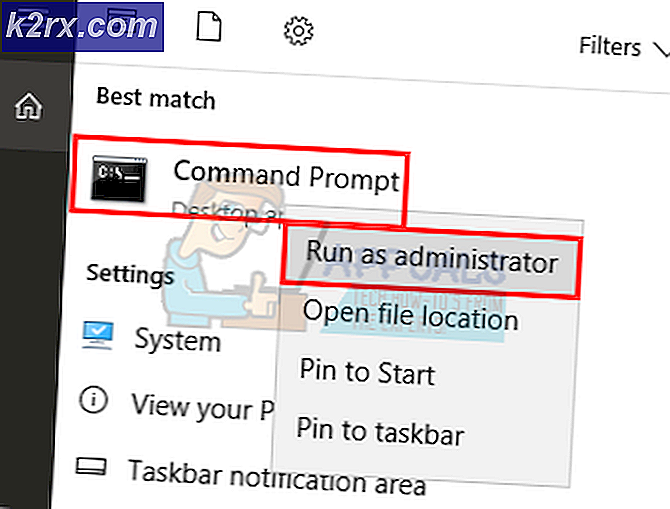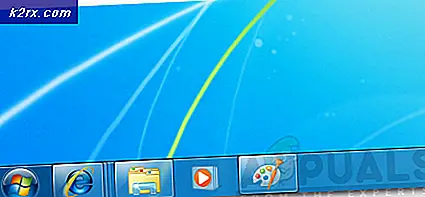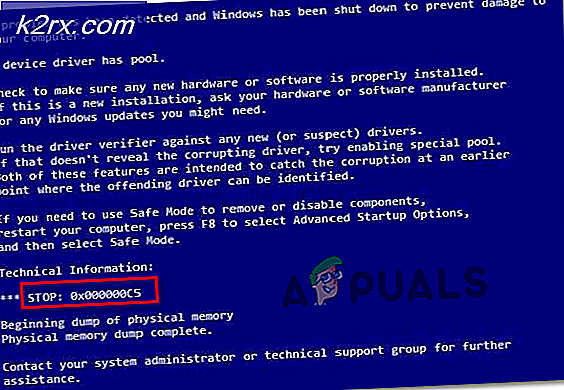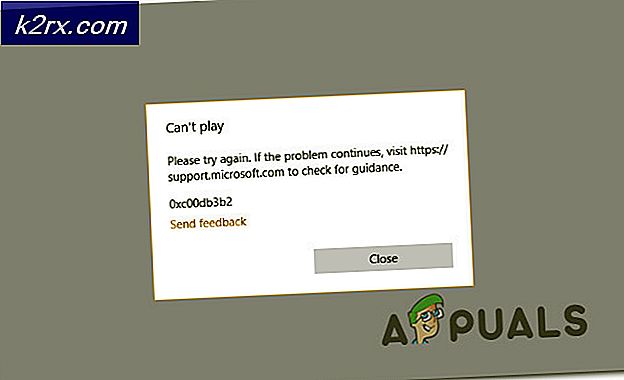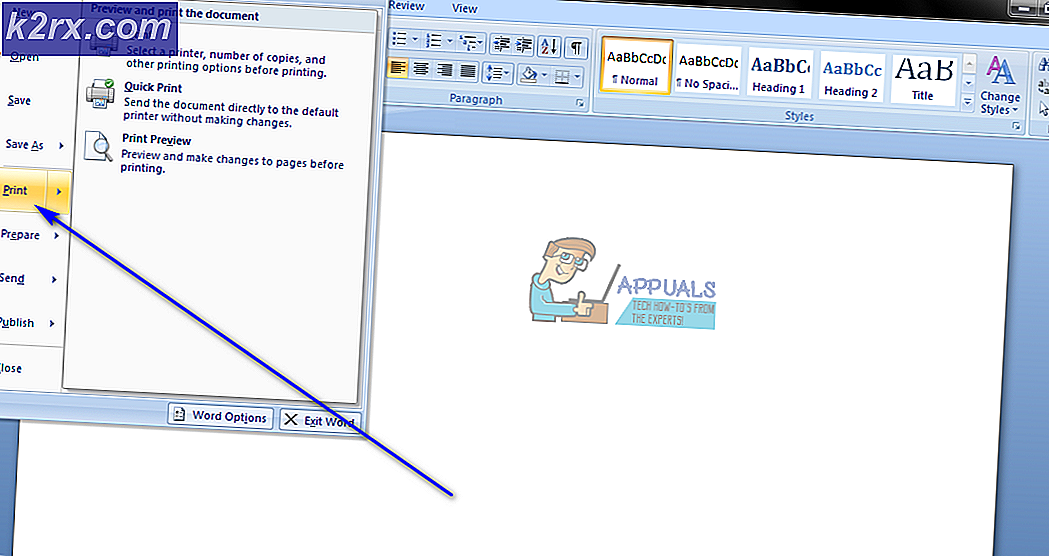Làm thế nào để khắc phục lỗi xác thực AADSTS50196 trên Windows 10?
Lỗi này phát sinh khi người dùng cố gắng đọc thêm mô tả về một ứng dụng trong Microsoft Windows Store. Ngay sau khi người dùng nhấp vào “Tìm hiểu thêm” trên bất kỳ trang ứng dụng nào của Windows Store, trình duyệt mặc định của Windows sẽ mở ra một trang web được hướng dẫn mà thay vì mở đúng cách, sẽ xuất hiện lỗi thông báo “Máy chủ đã chấm dứt một hoạt động vì nó gặp phải một vòng lặp trong khi xử lý một yêu cầu”. Lỗi này có tính chất lặp lại và đã được báo cáo nhiều lần bởi người dùng trên các diễn đàn trực tuyến. Nó không phải do bất kỳ sai lầm nào do người dùng gây ra. Trên thực tế, đây là một tác dụng phụ không mong muốn của tính năng tăng cường bảo mật trong một số trình duyệt và một số cấu hình lỗi thời trên phần cuối của Microsoft.
Nguyên nhân nào gây ra lỗi xác thực AADSTS50196?
Cần lưu ý rằng lỗi này phát sinh khi điều hướng đến các trang web do Microsoft lưu trữ, trong đó, trong hầu hết các trường hợp, người dùng cần đăng nhập vào Tài khoản Microsoft của mình. Các trang web này được bảo vệ bằng xác thực ngầm là nguyên nhân gốc rễ đằng sau lỗi này. Hơn nữa, chúng tôi đã lập danh sách các nguyên nhân được báo cáo đã biết thông qua nghiên cứu trực tuyến. Danh sách như sau:
Giải pháp 1: Xóa bộ nhớ cache và cookie của trình duyệt web mặc định
Như đã thảo luận trong phần nguyên nhân, bộ nhớ cache của trình duyệt bị hỏng có thể chặn quy trình xác thực ngầm của Microsoft, cuối cùng gây ra lỗi này. Một phương pháp hay là xóa bộ nhớ cache bị hỏng để khắc phục sự cố này. Ngoài ra, xóa dữ liệu bộ nhớ cache giúp khắc phục sự cố, giảm thời gian tải trang web và tăng hiệu suất tổng thể của máy tính của bạn. Nhiều người dùng đã khắc phục sự cố này khi họ xóa bộ nhớ cache của trình duyệt mặc định của họ (Windows Store sẽ mở các trang web được điều hướng bằng trình duyệt mặc định). Làm theo các bước sau để khắc phục sự cố:
Ghi chú: Trong trường hợp này, trình duyệt mặc định được đặt là Google Chrome. Các bước có thể khác nhau nếu bạn đang sử dụng bất kỳ trình duyệt nào khác ngoài Google Chrome.
- Nhấp chuột Khởi đầu, Tìm kiếm Google Chrome, và mở nó.
- Nhấp chuột Tùy chỉnh và điều khiển biểu tượng Chrome (ba chấm), Thêm công cụ > Xóa dữ liệu truy cập. Thao tác này sẽ mở ra một cửa sổ chứa các cài đặt cơ bản và nâng cao để xóa dữ liệu duyệt web.
- Đặt phạm vi thời gian là Mọi lúc. Đánh dấu vào các hộp cho Cookie và dữ liệu trang web khác & Hình ảnh và tệp được lưu trong bộ nhớ cache. Thao tác này sẽ xóa tất cả cookie của trình duyệt và dữ liệu bộ nhớ cache cho đến nay. Sẽ không sai khi nói rằng điều này sẽ làm cho trình duyệt của bạn luôn mới.
- Hãy thử mở các liên kết có hướng dẫn (các trang web do Microsoft lưu trữ) từ Windows Store ngay bây giờ. Vấn đề của bạn nên được khắc phục.
Giải pháp 2: Thay đổi trình duyệt mặc định
Nếu bạn đang sử dụng Microsoft Edge hoặc Apple Safari, chuyển sang trình duyệt khác có thể hữu ích. Mã thông báo truy cập cho Microsoft Edge hoặc Apple Safari bao gồm quá nhiều chứng chỉ xác thực làm tăng khả năng xác thực không thành công. Giải pháp này đã được báo cáo là có hiệu quả với nhiều người dùng trực tuyến. Làm theo các bước dưới đây:
- Nhấp chuột Khởi đầu, Tìm kiếm ứng dụng mặc định, và mở nó.
- Bấm vào Microsoft Edge trong trình duyệt Web và chọn trình duyệt web mong muốn tức là Google Chrome, Mozilla Firefox, v.v. (Trong trường hợp này, chúng tôi đang chọn Google Chrome làm trình duyệt web mặc định của chúng tôi)
- Hãy thử mở các liên kết có hướng dẫn (các trang web do Microsoft lưu trữ) từ Windows Store ngay bây giờ. Vấn đề của bạn nên được khắc phục.